دليل مستخدم iPhone
- دليل مستخدم iPhone
- ما الجديد في iOS 13
- طرز iPhone المدعومة
-
- التنبيه وفتح القفل
- ضبط مستوى الصوت
- تغيير الأصوات والاهتزازات
- الوصول إلى الميزات من شاشة القفل
- فتح التطبيقات على الشاشة الرئيسية
- التقاط لقطة شاشة أو تسجيل الشاشة
- تغيير أو قفل اتجاه الشاشة
- تغيير خلفية الشاشة
- تسهيل الوصول أكثر إلى عناصر الشاشة
- البحث باستخدام الـ iPhone
- استخدام AirDrop لإرسال عناصر
- تنفيذ الإجراءات السريعة
- استخدام وتخصيص مركز التحكم
- عرض وتنظيم عرض اليوم
- تغيير البطارية ومراقبتها
- معرفة دلالة أيقونات الحالة
- السفر مصطحبًا iPhone
-
- الحاسبة
- البوصلة
-
- عرض الخرائط
- البحث عن أماكن
- انظر في الأنحاء
- تمييز الأماكن
- الحصول على معلومات حول مكان
- مشاركة الأماكن
- حفظ الأماكن المفضلة
- إنشاء مجموعات
- الحصول على معلومات حركة المرور والطقس
- معرفة الاتجاهات
- اتباع الاتجاهات خطوة بخطوة
- العثور على سيارتك
- الحصول على تاكسي
- أخذ جولات Flyover في تطبيق الخرائط
- المساعدة في تحسين الخرائط
-
- عرض الصور ومقاطع الفيديو
- تحرير الصور والفيديوهات
- تحرير Live Photos
- تحرير صور في وضع بورتريه
- تنظيم الصور في ألبومات
- البحث في الصور
- مشاركة الصور والفيديوهات
- عرض الذكريات
- البحث عن أشخاص في الصور
- تصفح الصور حسب الموقع
- استخدام صور iCloud
- مشاركة الصور مع ألبومات iCloud المشتركة
- استخدام تدفق الصور الخاص بي
- استيراد الصور والفيديوهات
- طباعة الصور
- الاختصارات
- الأسهم
- تلميحات
- الطقس
-
- مقدمة عن CarPlay
- الاتصال بالـ CarPlay
- استخدام Siri
- استخدام عناصر التحكم المدمجة بالسيارة
- معرفة الاتجاهات خطوة بخطوة
- تغيير عرض الخريطة
- إجراء مكالمات هاتفية
- تشغيل الموسيقى
- عرض التقويم
- إرسال الرسائل النصية وتلقيها
- تشغيل البودكاست
- تشغيل الكتب الصوتية
- الاستماع إلى المقالات الإخبارية
- التحكم في منزلك
- استخدام تطبيقات أخرى مع CarPlay
- إعادة ترتيب الأيقونات على شاشة CarPlay الرئيسية
- تغيير الإعدادات في CarPlay
-
-
- إعادة تشغيل الـ iPhone
- فرض إعادة تشغيل الـ iPhone
- تحديث iOS
- نسخ الـ iPhone احتياطيًا
- إرجاع إعدادات الـ iPhone إلى الإعدادات الافتراضية
- استعادة كل المحتوى من نسخة احتياطية
- استعادة العناصر المشتراة والمحذوفة
- بيع الـ iPhone أو التخلي عنه
- مسح جميع المحتويات والإعدادات
- استعادة الـ iPhone إلى إعدادات المصنع
- تثبيت ملفات تعريف التكوين أو إزالتها
-
- بدء استخدام ميزات تسهيلات الاستخدام
-
-
- تشغيل VoiceOver واستخدامه
- تغيير إعدادات VoiceOver
- التعرف على إيماءات VoiceOver
- تشغيل الـ iPhone باستخدام إيماءات VoiceOver
- التحكم في VoiceOver باستخدام الدوار
- استخدام لوحة المفاتيح على الشاشة
- الكتابة بإصبعك
- استخدام VoiceOver مع الـ Magic Keyboard
- كتابة برايل على الشاشة باستخدام VoiceOver
- استخدام شاشة عرض برايل
- تخصيص الإيماءات واختصارات لوحة المفاتيح
- استخدام VoiceOver مع جهاز إشارة
- استخدام VoiceOver في التطبيقات
- تكبير/تصغير
- المكبر
- الشاشة وحجم النص
- الحركة
- المحتوى المنطوق
- الأوصاف الصوتية
-
-
- معلومات الأمان المهمة
- معلومات معالجة هامة
- الحصول على معلومات حول iPhone
- عرض إعدادات الخلوي أو تغييرها
- البحث عن مزيد من الموارد للبرامج والخدمات
- بيان التوافق مع FCC
- بيان التوافق مع ISED Canada
- معلومات النطاق فائق العرض
- معلومات حول ليزر الفئة 1
- شركة Apple والبيئة
- معلومات حول التخلص من الجهاز وإعادة التدوير
- حقوق النشر
استخدام نص تنبؤي على الـ iPhone
أثناء كتابة نص على لوحة مفاتيح الـ iPhone، تظهر لك توقعات لكلمتك التالية، وإيموجي قد يحل محل كلمتك، واقتراحات أخرى بناءً على نشاطك الأخير ومعلومات من تطبيقاتك (لا يتوفر ذلك لبعض اللغات). في الرسائل، على سبيل المثال، عندما تكتب شيئًا ما مثل:
"أنا في" يليها مسافة، قد يظهر موقعك الحالي كأحد الخيارات.
"رقمي هو" يليها مسافة، قد يظهر رقم هاتفك كأحد الخيارات.
قبول أو رفض اقتراح نص تنبؤي
أثناء كتابة النص، يمكنك القيام بأي مما يلي:
قبول كلمة مقترحة أو إيموجي من خلال الضغط عليها؛ قبول اقتراح مميز عن طريق إدخال مسافة أو علامة ترقيم.
عندما تضغط على كلمة مقترحة، تظهر مسافة بعد الكلمة. إذا أدخلت فاصلة أو نقطة أو غيرها من علامات الترقيم، يتم حذف المسافة.
رفض الاقتراحات بالضغط على الكلمة الأصلية (تظهر كأحد خيارات النص التنبؤي مع علامتي اقتباس).
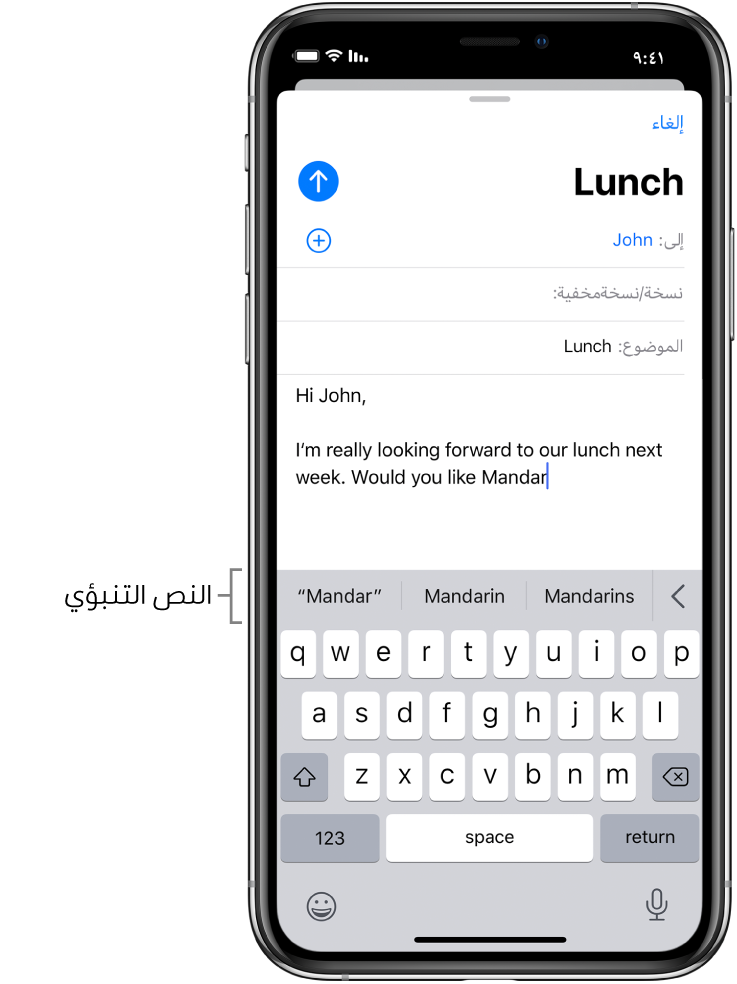
إيقاف تشغيل النص التنبؤي
أثناء تحرير النص، المس مطولاً
 أو
أو  .
.اضغط على إعدادات لوحة المفاتيح، ثم أوقف التنبؤ.
إذا قمت بإيقاف تشغيل النص التنبؤي، قد يتابع الـ iPhone محاولة اقتراح تصحيحات للكلمات الخاطئة. لقبول تصحيح، أدخل مسافة أو علامة ترقيم أو اضغط على الرجوع. لرفض تصحيح، اضغط على "x". إذا قمت برفض نفس الاقتراح بضع مرات، فسيوقف iPhone اقتراحه.